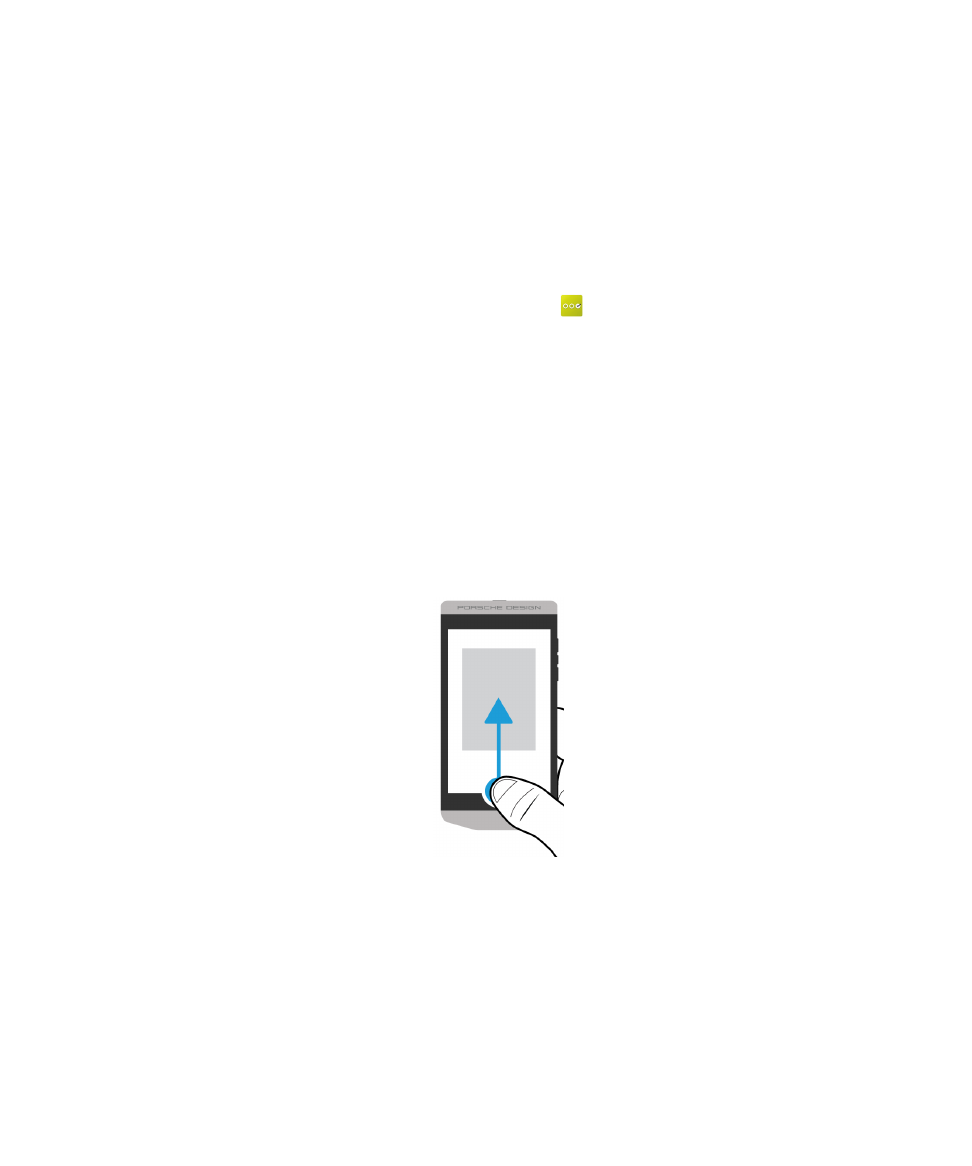
Menggunakan gerak isyarat
Luangkan sedikit masa untuk melihat cara menavigasi peranti BlackBerry anda menggunakan gerak
isyarat skrin sentuh.
Bergerak sekeliling skrin utama
Untuk membiasakan diri dengan skrin utama, cuba gunakan gerak isyarat berikut.
1. Untuk kembali ke skrin utama pada bila-bila masa, leret ke atas dari bahagian bawah skrin.
2. Untuk menyemak mesej anda dalam BlackBerry Hub, luncurkan jari anda dari kiri ke kanan.
Persediaan dan asas
Panduan Pengguna
20
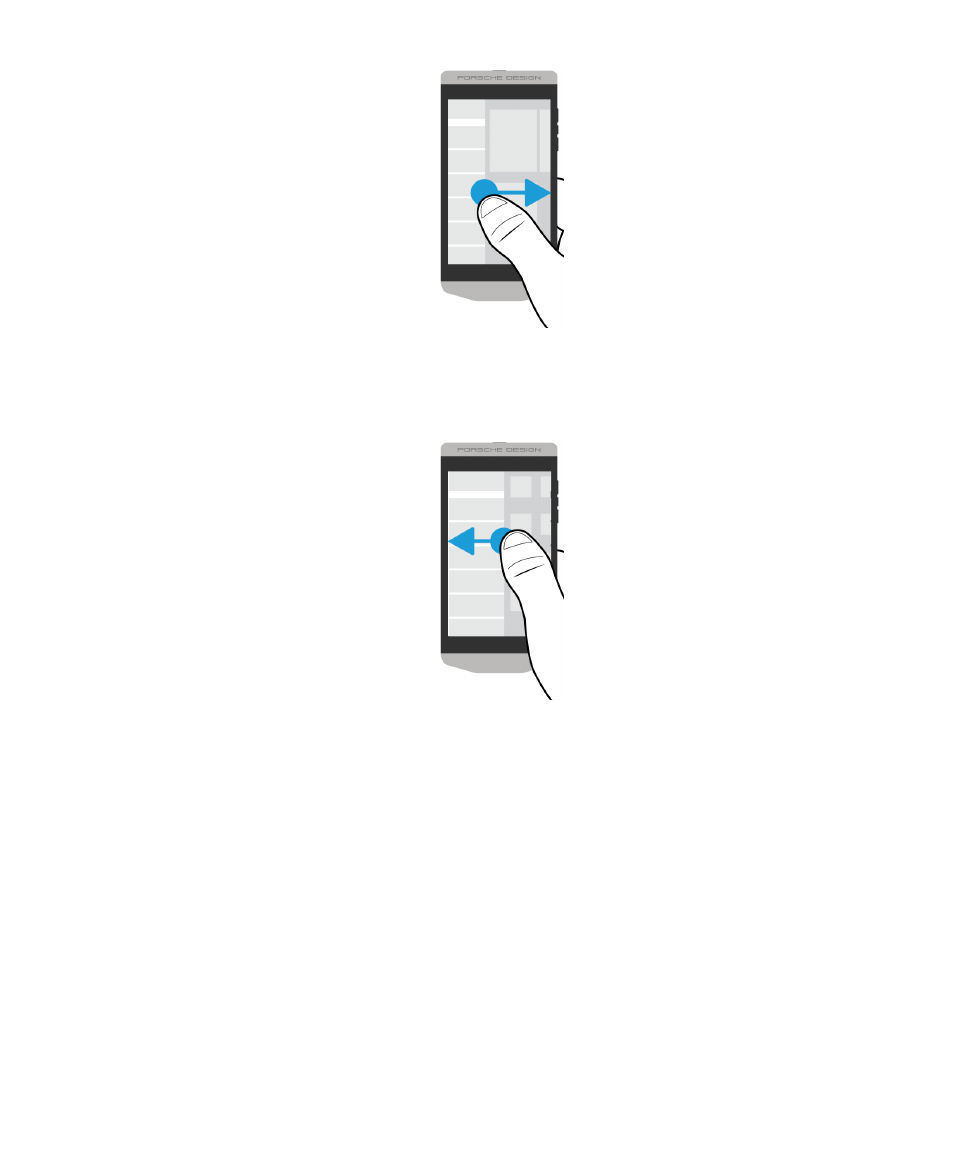
3. Untuk melihat apl yang sedang terbuka (jika ada), luncurkan jari anda dari kanan ke kiri. Untuk melihat
semua aplikasi anda, teruskan meluncur jari anda dari kanan ke kiri.
Mengintai di BlackBerry Hub
Untuk melihat mesej, anda boleh mengintai di BlackBerry Hub atau membukanya dari mana sahaja di
peranti BlackBerry anda.
Dari bahagian bawah skrin, luncurkan jari anda ke atas dan ke kanan.
Persediaan dan asas
Panduan Pengguna
21
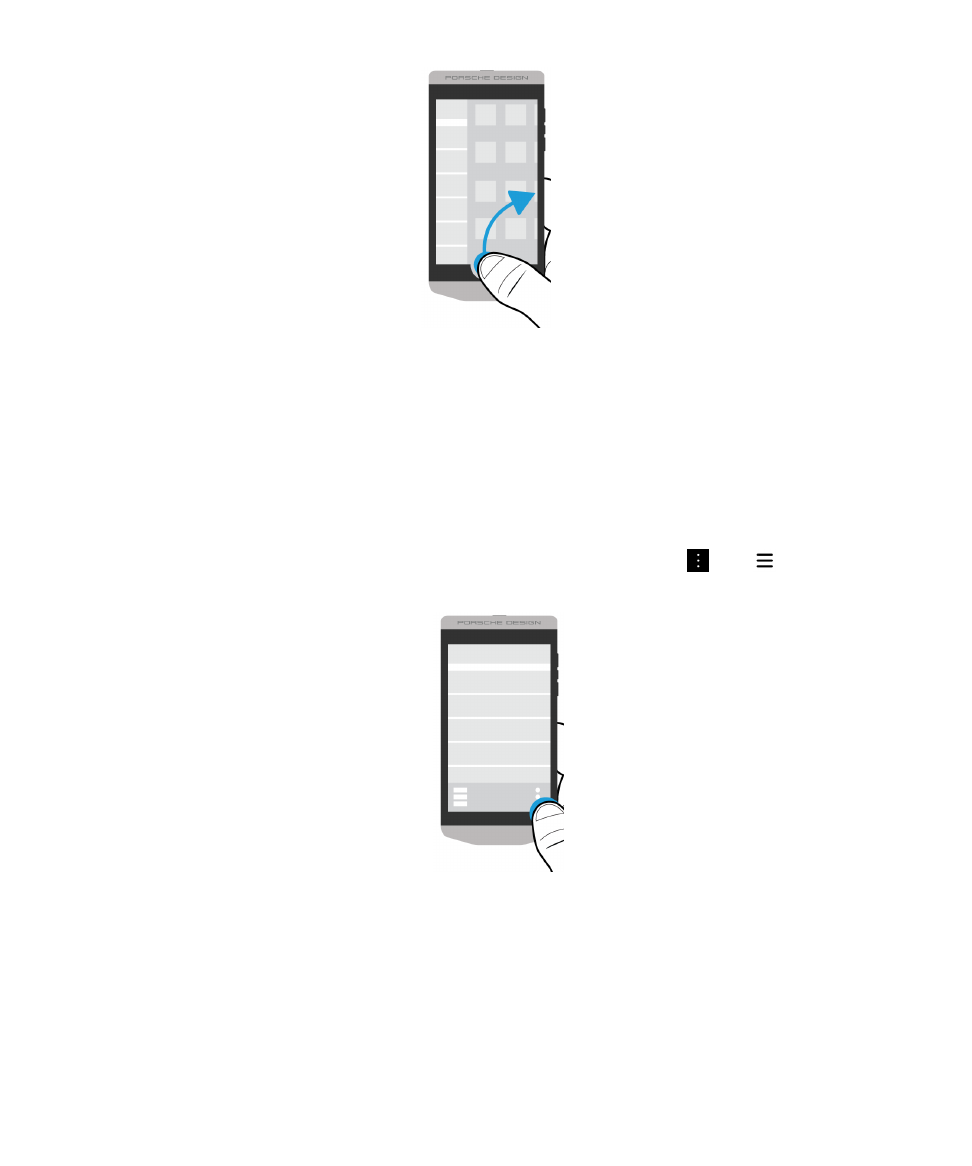
Petua: Pastikan jari anda pada skrin semasa anda mengintai BlackBerry Hub. Untuk kembali ke perkara
yang dilakukan sebelum ini, luncurkan jari anda kembali ke bawah.
Tunjukkan menu
Anda boleh mencari ciri tambahan, pilihan dan bantuan dengan meneroka menu.
Lakukan mana-mana perkara berikut:
• Untuk melihat lagi tindakan yang boleh anda lakukan dalam aplikasi, ketik atau .
• Untuk melihat lebih banyak aksi untuk item tertentu, seperti fail atau gambar, sentuh dan tahan item.
Petua: Untuk melihat nama item menu yang dipaparkan di sebelah kanan skrin, sentuh dan tahan
ikon. Alihkan jari anda daripada ikon untuk mengelakkan daripada memilihnya.
• Untuk mencari tetapan dan bantuan untuk apl, leret ke bawah dari bahagian atas skrin.
• Untuk mencari tetapan bagi peranti, pada skrin utama, leret ke bawah dari bahagian atas skrin.
Persediaan dan asas
Panduan Pengguna
22
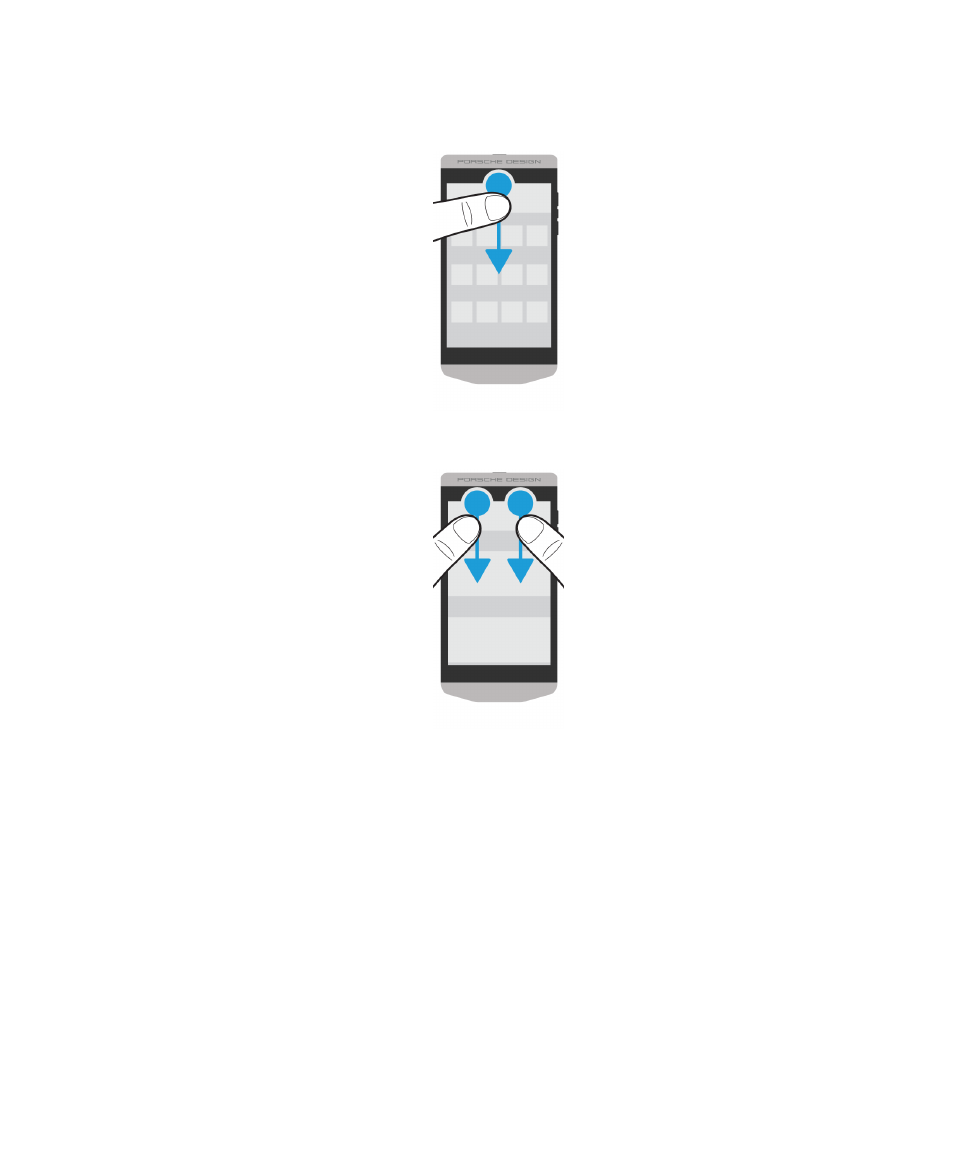
Nota: Dalam aplikasi, untuk mencari tetapan peranti, gunakan dua jari dan leret ke bawah dari
sebelah atas skrin.
Tatal dan bergerak antara item
Luncurkan jari anda untuk menatal menerusi senarai, menyorot halaman web atau beralih antara
gambar.
Lakukan mana-mana perkara berikut:
• Untuk menatal, luncurkan jari anda ke atas dan bawah.
Persediaan dan asas
Panduan Pengguna
23
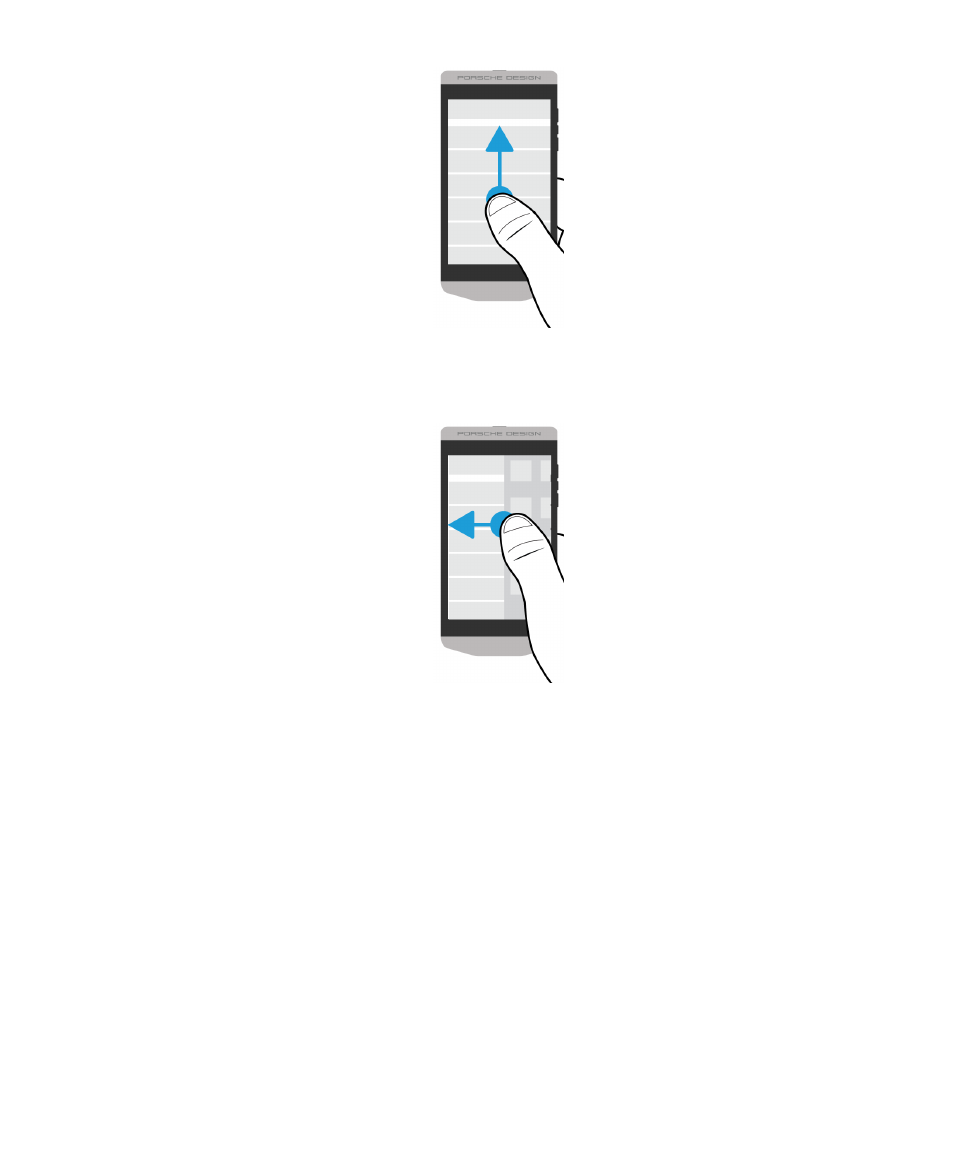
• Untuk beralih antara BlackBerry Hub dan aplikasi anda, luncurkan jari anda ke kiri dan kanan.
Gunakan gelangsar
Jika gelangsar kelihatan pada skrin anda, anda boleh menggunakan gelangsar untuk menyemak
menerusi fail seperti lagu atau video atau menatal menerusi berbilang halaman seperti halaman e-Buku.
Pada gelangsar, seret pemegang gelangsar.
Persediaan dan asas
Panduan Pengguna
24
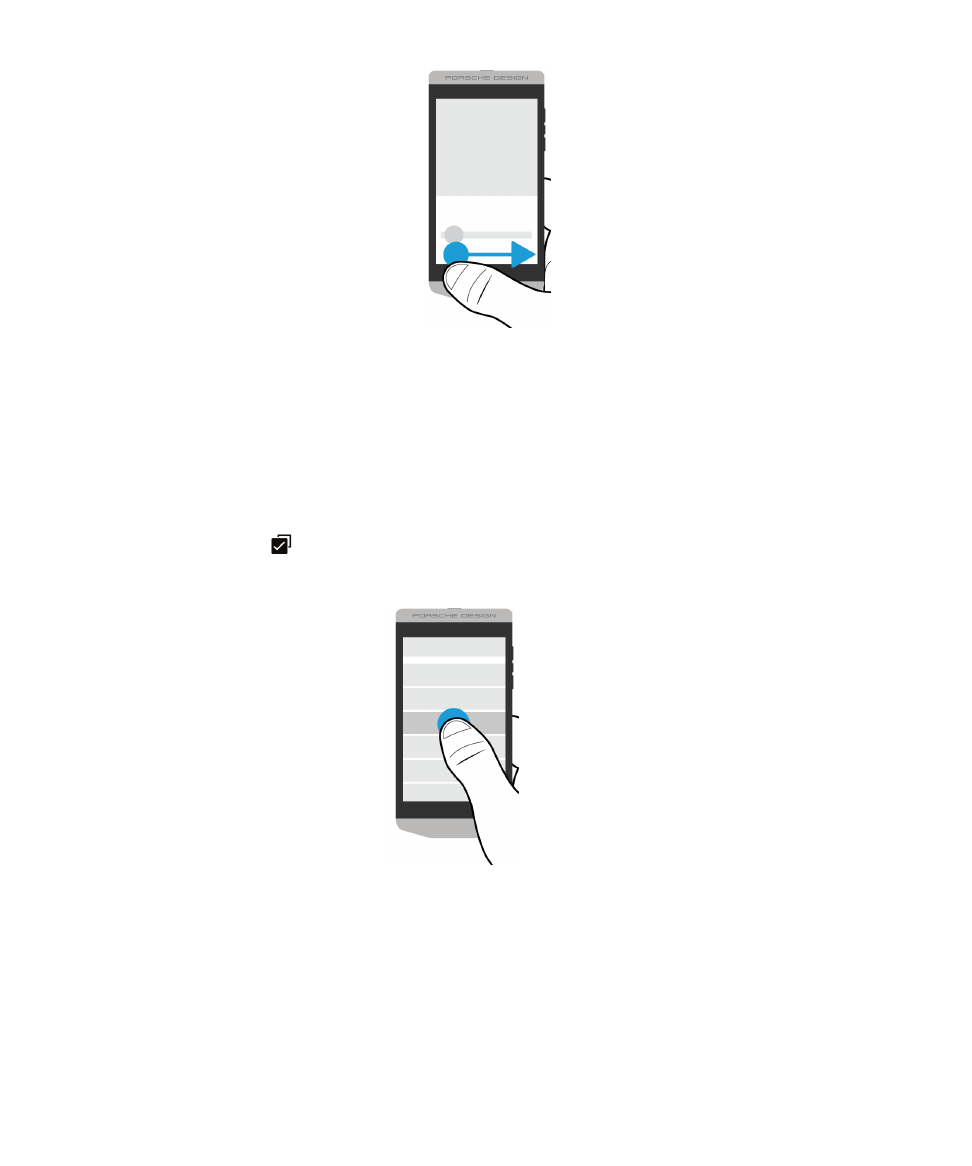
Pilih item
Lakukan mana-mana perkara berikut:
• Untuk memilih item, ketik pada item itu. Jika item boleh dibuka, ia akan membuka.
• Untuk menyerlahkan item tanpa membukanya, sentuh dan tahan item itu.
• Untuk menyerlahkan berbilang item, seperti gambar atau lagu yang ingin anda kongsi, sentuh dan
tahan satu item. Ketik
dan ketik lebih item. Untuk mengosongkan item, ketik item sekali lagi.
Zum ke dalam atau zum ke luar skrin
Jika anda ingin melihat imej dengan lebih terperinci, atau jika anda mempunyai masalah membaca
perkataan yang terlalu kecil, anda boleh membesarkan skrin dengan mengezum masuk. Untuk melihat
lebih banyak bahagian skrin, zum keluar.
Lakukan mana-mana perkara berikut:
Persediaan dan asas
Panduan Pengguna
25

• Untuk mengezum masuk, luncurkan jari anda dengan meregangkannya.
• Untuk mengezum keluar, luncurkan jari anda dengan merapatkannya.